Photoshop各种功能详细教程
- 格式:doc
- 大小:1.36 MB
- 文档页数:20
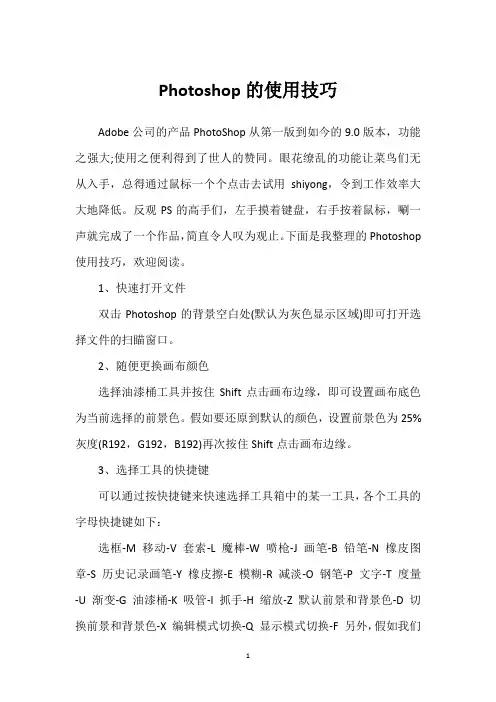
Photoshop的使用技巧Adobe公司的产品PhotoShop从第一版到如今的9.0版本,功能之强大;使用之便利得到了世人的赞同。
眼花缭乱的功能让菜鸟们无从入手,总得通过鼠标一个个点击去试用shiyong,令到工作效率大大地降低。
反观PS的高手们,左手摸着键盘,右手按着鼠标,唰一声就完成了一个作品,简直令人叹为观止。
下面是我整理的Photoshop 使用技巧,欢迎阅读。
1、快速打开文件双击Photoshop的背景空白处(默认为灰色显示区域)即可打开选择文件的扫瞄窗口。
2、随便更换画布颜色选择油漆桶工具并按住Shift点击画布边缘,即可设置画布底色为当前选择的前景色。
假如要还原到默认的颜色,设置前景色为25%灰度(R192,G192,B192)再次按住Shift点击画布边缘。
3、选择工具的快捷键可以通过按快捷键来快速选择工具箱中的某一工具,各个工具的字母快捷键如下:选框-M 移动-V 套索-L 魔棒-W 喷枪-J 画笔-B 铅笔-N 橡皮图章-S 历史记录画笔-Y 橡皮擦-E 模糊-R 减淡-O 钢笔-P 文字-T 度量-U 渐变-G 油漆桶-K 吸管-I 抓手-H 缩放-Z 默认前景和背景色-D 切换前景和背景色-X 编辑模式切换-Q 显示模式切换-F 另外,假如我们按住Alt键后再单击显示的工具图标,或者按住Shift键并重复按字母快捷键则可以循环选择隐蔽的工具。
4、获得精确光标按Caps Lock键可以使画笔和磁性工具的光标显示为精确十字线,再按一次可恢复原状。
5、显示/隐蔽掌握板按Tab键可切换显示或隐蔽全部的掌握板(包括工具箱),假如按Shift+Tab则工具箱不受影响,只显示或隐蔽其他的掌握板。
6、快速恢复默认值有些不擅长Photoshop的伴侣为了调整出满足的效果真是几经周折,结果发觉还是原来的默认效果最好,这下傻了眼,懊悔不该当时呀!怎么恢复到默认值呀?试着轻轻点按选项栏上的工具图标,然后从上下文菜单中选取“复位工具”或者“复位全部工具”。
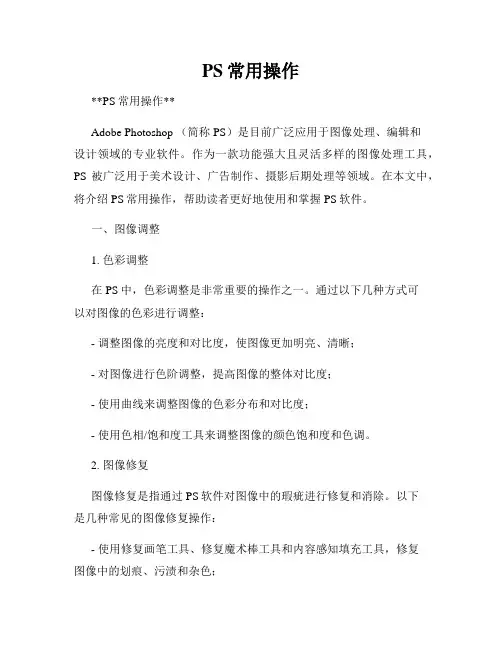
PS常用操作**PS常用操作**Adobe Photoshop (简称 PS)是目前广泛应用于图像处理、编辑和设计领域的专业软件。
作为一款功能强大且灵活多样的图像处理工具,PS被广泛用于美术设计、广告制作、摄影后期处理等领域。
在本文中,将介绍PS常用操作,帮助读者更好地使用和掌握PS软件。
一、图像调整1. 色彩调整在PS中,色彩调整是非常重要的操作之一。
通过以下几种方式可以对图像的色彩进行调整:- 调整图像的亮度和对比度,使图像更加明亮、清晰;- 对图像进行色阶调整,提高图像的整体对比度;- 使用曲线来调整图像的色彩分布和对比度;- 使用色相/饱和度工具来调整图像的颜色饱和度和色调。
2. 图像修复图像修复是指通过PS软件对图像中的瑕疵进行修复和消除。
以下是几种常见的图像修复操作:- 使用修复画笔工具、修复魔术棒工具和内容感知填充工具,修复图像中的划痕、污渍和杂色;- 使用克隆修复工具,对图像中某一部分进行复制、粘贴和修复;- 使用修复画笔工具和钢笔工具,对图像中的某些不希望出现的元素进行修复和覆盖。
3. 图像变换在PS中,图像变换可以实现图像的旋转、缩放和扭曲。
以下是几种图像变换的常见操作:- 使用自动变换工具,对图像进行快速的自动旋转、翻转和缩放;- 使用自由变换工具,手动调整图像的大小、旋转和形状;- 使用扭曲工具,以多种形式对图像进行扭曲、拉伸和变形。
二、图层操作1. 图层创建与管理在PS中,图层是指可独立编辑和操作的图像元素。
以下是图层操作的几种常见方式:- 创建新图层,在图层面板中点击新建图层按钮,选择不同的图层类型;- 删除图层,选中要删除的图层,点击删除图层按钮;- 合并图层,选中需要合并的图层,右键点击图层,选择合并图层。
2. 图层混合模式PS中的图层混合模式是指通过不同的图层混合模式设置,改变图层之间的相互覆盖效果。
以下是几种常见的图层混合模式:- 正常模式:默认的混合模式,不对图层进行任何特殊混合;- 半透明模式:使图层呈现半透明状态,与下方的图层进行混合;- 颜色加深模式:使图层的颜色变得深暗,与下方的图层进行混合。
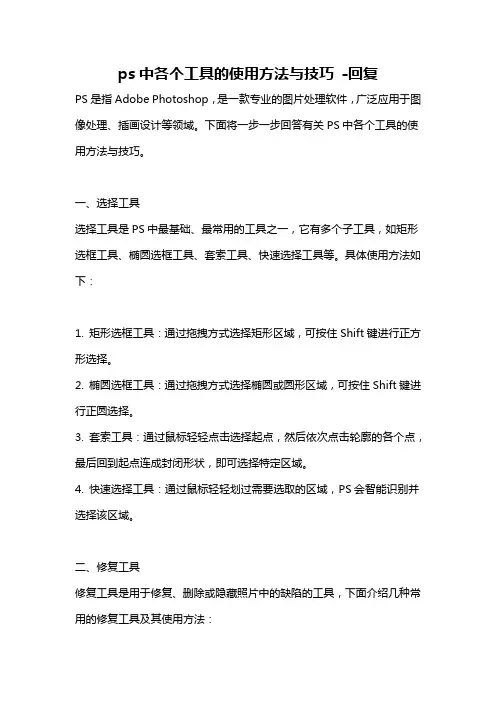
ps中各个工具的使用方法与技巧-回复PS是指Adobe Photoshop,是一款专业的图片处理软件,广泛应用于图像处理、插画设计等领域。
下面将一步一步回答有关PS中各个工具的使用方法与技巧。
一、选择工具选择工具是PS中最基础、最常用的工具之一,它有多个子工具,如矩形选框工具、椭圆选框工具、套索工具、快速选择工具等。
具体使用方法如下:1. 矩形选框工具:通过拖拽方式选择矩形区域,可按住Shift键进行正方形选择。
2. 椭圆选框工具:通过拖拽方式选择椭圆或圆形区域,可按住Shift键进行正圆选择。
3. 套索工具:通过鼠标轻轻点击选择起点,然后依次点击轮廓的各个点,最后回到起点连成封闭形状,即可选择特定区域。
4. 快速选择工具:通过鼠标轻轻划过需要选取的区域,PS会智能识别并选择该区域。
二、修复工具修复工具是用于修复、删除或隐藏照片中的缺陷的工具,下面介绍几种常用的修复工具及其使用方法:1.修复画刷工具: 可以通过在画布上刷涂的方式修复图像中的缺陷,如瑕疵、斑点等。
选中修复画刷工具后,在工具选项栏中可以设置修复画刷的大小、硬度和混合模式,然后在需要修复的地方用鼠标轻轻刷涂即可。
2.修复钢笔工具: 可以通过勾勒选择缺陷周围的边缘来修复图像。
在修复钢笔工具中,首先勾勒选择需要修复的区域,然后按住Shift键点击选中的路径,PS会自动修复该区域。
3.内容感知移动工具: 可以通过选择需要修复的区域,然后用鼠标拖动到另一位置,PS会自动填补被移动的区域。
使用该工具时,可以在工具选项栏中设置修复目标的未来像素是从目标区域的哪一部分获取。
三、绘图工具绘图工具主要用于绘制形状、线条、文字等元素,下面介绍几种常用的绘图工具及其使用方法:1.铅笔工具: 可以使用铅笔工具在画布上绘制出像素级别的图形。
在使用铅笔工具之前,可以在工具选项栏中设置铅笔工具的粗细和硬度。
2.画笔工具: 画笔工具可以用于绘制半透明的线条和形状。
使用画笔工具之前,可以在工具选项栏中设置画笔的尺寸、形状、硬度以及颜色等属性。
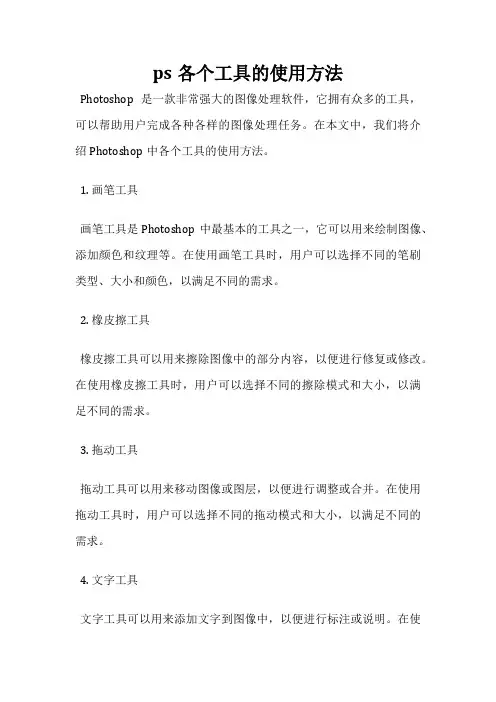
ps各个工具的使用方法Photoshop是一款非常强大的图像处理软件,它拥有众多的工具,可以帮助用户完成各种各样的图像处理任务。
在本文中,我们将介绍Photoshop中各个工具的使用方法。
1. 画笔工具画笔工具是Photoshop中最基本的工具之一,它可以用来绘制图像、添加颜色和纹理等。
在使用画笔工具时,用户可以选择不同的笔刷类型、大小和颜色,以满足不同的需求。
2. 橡皮擦工具橡皮擦工具可以用来擦除图像中的部分内容,以便进行修复或修改。
在使用橡皮擦工具时,用户可以选择不同的擦除模式和大小,以满足不同的需求。
3. 拖动工具拖动工具可以用来移动图像或图层,以便进行调整或合并。
在使用拖动工具时,用户可以选择不同的拖动模式和大小,以满足不同的需求。
4. 文字工具文字工具可以用来添加文字到图像中,以便进行标注或说明。
在使用文字工具时,用户可以选择不同的字体、大小和颜色,以满足不同的需求。
5. 选择工具选择工具可以用来选择图像或图层中的部分内容,以便进行复制、移动或删除。
在使用选择工具时,用户可以选择不同的选择模式和大小,以满足不同的需求。
6. 裁剪工具裁剪工具可以用来裁剪图像或图层中的部分内容,以便进行调整或合并。
在使用裁剪工具时,用户可以选择不同的裁剪模式和大小,以满足不同的需求。
7. 填充工具填充工具可以用来填充图像或图层中的部分内容,以便进行修复或修改。
在使用填充工具时,用户可以选择不同的填充模式和颜色,以满足不同的需求。
8. 渐变工具渐变工具可以用来添加渐变效果到图像或图层中,以便进行修饰或美化。
在使用渐变工具时,用户可以选择不同的渐变类型、颜色和方向,以满足不同的需求。
Photoshop中的各个工具都有其独特的功能和用途,用户可以根据自己的需求选择合适的工具来完成图像处理任务。
同时,熟练掌握这些工具的使用方法也是提高图像处理能力的关键。
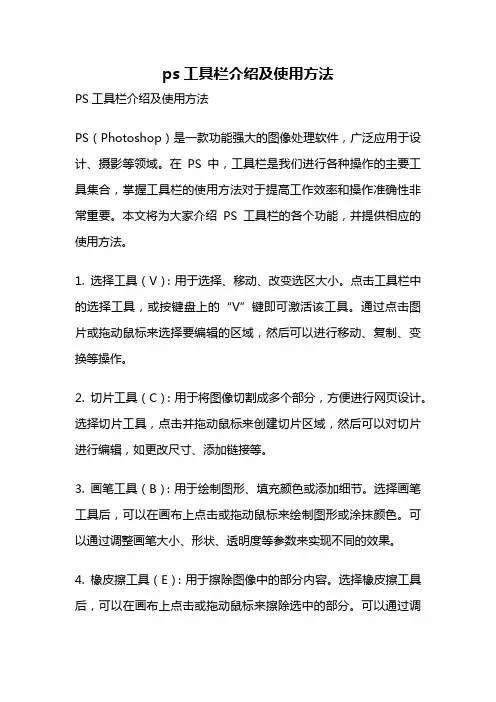
ps工具栏介绍及使用方法PS工具栏介绍及使用方法PS(Photoshop)是一款功能强大的图像处理软件,广泛应用于设计、摄影等领域。
在PS中,工具栏是我们进行各种操作的主要工具集合,掌握工具栏的使用方法对于提高工作效率和操作准确性非常重要。
本文将为大家介绍PS工具栏的各个功能,并提供相应的使用方法。
1. 选择工具(V):用于选择、移动、改变选区大小。
点击工具栏中的选择工具,或按键盘上的“V”键即可激活该工具。
通过点击图片或拖动鼠标来选择要编辑的区域,然后可以进行移动、复制、变换等操作。
2. 切片工具(C):用于将图像切割成多个部分,方便进行网页设计。
选择切片工具,点击并拖动鼠标来创建切片区域,然后可以对切片进行编辑,如更改尺寸、添加链接等。
3. 画笔工具(B):用于绘制图形、填充颜色或添加细节。
选择画笔工具后,可以在画布上点击或拖动鼠标来绘制图形或涂抹颜色。
可以通过调整画笔大小、形状、透明度等参数来实现不同的效果。
4. 橡皮擦工具(E):用于擦除图像中的部分内容。
选择橡皮擦工具后,可以在画布上点击或拖动鼠标来擦除选中的部分。
可以通过调整橡皮擦的大小、形状、透明度等参数来实现不同的效果。
5. 拖动工具(H):用于在画布上进行平移操作。
选择拖动工具后,可以点击并拖动画布来改变显示区域,方便查看和编辑图像的不同部分。
6. 文字工具(T):用于添加和编辑文本内容。
选择文字工具后,可以在画布上点击并输入文字,还可以对文字样式、大小、颜色等进行调整。
7. 修复工具(J):用于修复图片中的瑕疵和缺陷。
修复工具包括修复画笔、仿制图章、修补工具等,可以根据具体的修复需求选择相应的工具进行修复操作。
8. 渐变工具(G):用于创建渐变效果。
选择渐变工具后,可以在画布上点击并拖动鼠标来绘制渐变效果,还可以通过调整渐变的颜色、样式、角度等参数来实现不同的效果。
9. 魔术杆工具(W):用于选择相似的颜色或像素。
选择魔术杆工具后,点击画布上的某个区域,PS会自动选择与该区域相似的颜色或像素,并形成选区。
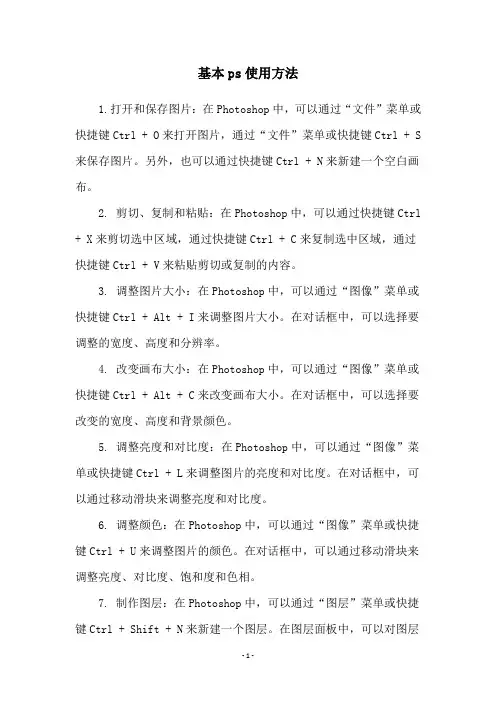
基本ps使用方法1.打开和保存图片:在Photoshop中,可以通过“文件”菜单或快捷键Ctrl + O来打开图片,通过“文件”菜单或快捷键Ctrl + S 来保存图片。
另外,也可以通过快捷键Ctrl + N来新建一个空白画布。
2. 剪切、复制和粘贴:在Photoshop中,可以通过快捷键Ctrl + X来剪切选中区域,通过快捷键Ctrl + C来复制选中区域,通过快捷键Ctrl + V来粘贴剪切或复制的内容。
3. 调整图片大小:在Photoshop中,可以通过“图像”菜单或快捷键Ctrl + Alt + I来调整图片大小。
在对话框中,可以选择要调整的宽度、高度和分辨率。
4. 改变画布大小:在Photoshop中,可以通过“图像”菜单或快捷键Ctrl + Alt + C来改变画布大小。
在对话框中,可以选择要改变的宽度、高度和背景颜色。
5. 调整亮度和对比度:在Photoshop中,可以通过“图像”菜单或快捷键Ctrl + L来调整图片的亮度和对比度。
在对话框中,可以通过移动滑块来调整亮度和对比度。
6. 调整颜色:在Photoshop中,可以通过“图像”菜单或快捷键Ctrl + U来调整图片的颜色。
在对话框中,可以通过移动滑块来调整亮度、对比度、饱和度和色相。
7. 制作图层:在Photoshop中,可以通过“图层”菜单或快捷键Ctrl + Shift + N来新建一个图层。
在图层面板中,可以对图层进行操作,如调整透明度、改变图层顺序等。
8. 裁剪图片:在Photoshop中,可以通过裁剪工具来裁剪图片。
选择裁剪工具后,可以拖动鼠标来选中要裁剪的区域,然后按下回车键或双击鼠标左键来完成裁剪。
以上就是基本ps使用方法的主要内容,掌握这些基本操作和功能可以让你更好地使用Photoshop软件进行图片处理和编辑。
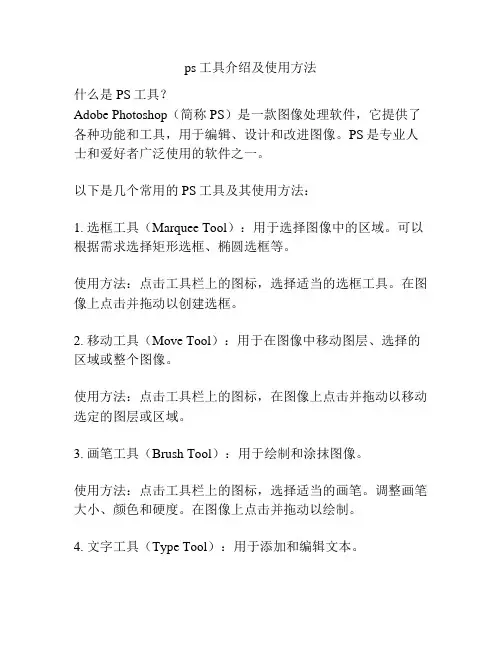
ps工具介绍及使用方法什么是PS工具?Adobe Photoshop(简称PS)是一款图像处理软件,它提供了各种功能和工具,用于编辑、设计和改进图像。
PS是专业人士和爱好者广泛使用的软件之一。
以下是几个常用的PS工具及其使用方法:1. 选框工具(Marquee Tool):用于选择图像中的区域。
可以根据需求选择矩形选框、椭圆选框等。
使用方法:点击工具栏上的图标,选择适当的选框工具。
在图像上点击并拖动以创建选框。
2. 移动工具(Move Tool):用于在图像中移动图层、选择的区域或整个图像。
使用方法:点击工具栏上的图标,在图像上点击并拖动以移动选定的图层或区域。
3. 画笔工具(Brush Tool):用于绘制和涂抹图像。
使用方法:点击工具栏上的图标,选择适当的画笔。
调整画笔大小、颜色和硬度。
在图像上点击并拖动以绘制。
4. 文字工具(Type Tool):用于添加和编辑文本。
使用方法:点击工具栏上的图标,在图像上点击以创建文本框。
键入所需文本,并调整字体、大小和颜色。
5. 魔术橡皮擦工具(Magic Eraser Tool):用于删除指定颜色的图像区域。
使用方法:点击工具栏上的图标,调整橡皮擦的容差(Tolerance)值。
在图像上点击以删除指定颜色的区域。
6. 渐变工具(Gradient Tool):用于创建平滑的颜色过渡。
使用方法:点击工具栏上的图标,选择适当的渐变。
在图像上点击并拖动以创建渐变。
7. 模糊工具(Blur Tool)和锐化工具(Sharpen Tool):用于模糊或增强图像的清晰度。
使用方法:点击工具栏上的图标,调整笔尖的大小。
在图像上点击并拖动以应用模糊或锐化效果。
以上只是PS工具中的一小部分,还有许多其他功能和工具可供使用。
熟练掌握这些工具,可以根据需要编辑、设计和改进图像。
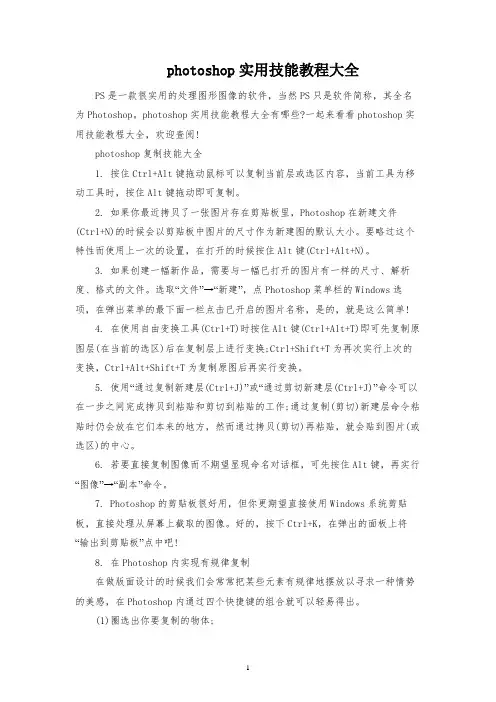
photoshop实用技能教程大全PS是一款很实用的处理图形图像的软件,当然PS只是软件简称,其全名为Photoshop。
photoshop实用技能教程大全有哪些?一起来看看photoshop实用技能教程大全,欢迎查阅!photoshop复制技能大全1. 按住Ctrl+Alt键拖动鼠标可以复制当前层或选区内容,当前工具为移动工具时,按住Alt键拖动即可复制。
2. 如果你最近拷贝了一张图片存在剪贴板里,Photoshop在新建文件(Ctrl+N)的时候会以剪贴板中图片的尺寸作为新建图的默认大小。
要略过这个特性而使用上一次的设置,在打开的时候按住Alt键(Ctrl+Alt+N)。
3. 如果创建一幅新作品,需要与一幅已打开的图片有一样的尺寸、解析度、格式的文件。
选取“文件”→“新建”,点Photoshop菜单栏的Windows选项,在弹出菜单的最下面一栏点击已开启的图片名称,是的,就是这么简单!4. 在使用自由变换工具(Ctrl+T)时按住Alt键(Ctrl+Alt+T)即可先复制原图层(在当前的选区)后在复制层上进行变换;Ctrl+Shift+T为再次实行上次的变换,Ctrl+Alt+Shift+T为复制原图后再实行变换。
5. 使用“通过复制新建层(Ctrl+J)”或“通过剪切新建层(Ctrl+J)”命令可以在一步之间完成拷贝到粘贴和剪切到粘贴的工作;通过复制(剪切)新建层命令粘贴时仍会放在它们本来的地方,然而通过拷贝(剪切)再粘贴,就会贴到图片(或选区)的中心。
6. 若要直接复制图像而不期望显现命名对话框,可先按住Alt键,再实行“图像”→“副本”命令。
7. Photoshop的剪贴板很好用,但你更期望直接使用Windows系统剪贴板,直接处理从屏幕上截取的图像。
好的,按下Ctrl+K,在弹出的面板上将“输出到剪贴板”点中吧!8. 在Photoshop内实现有规律复制在做版面设计的时候我们会常常把某些元素有规律地摆放以寻求一种情势的美感,在Photoshop内通过四个快捷键的组合就可以轻易得出。
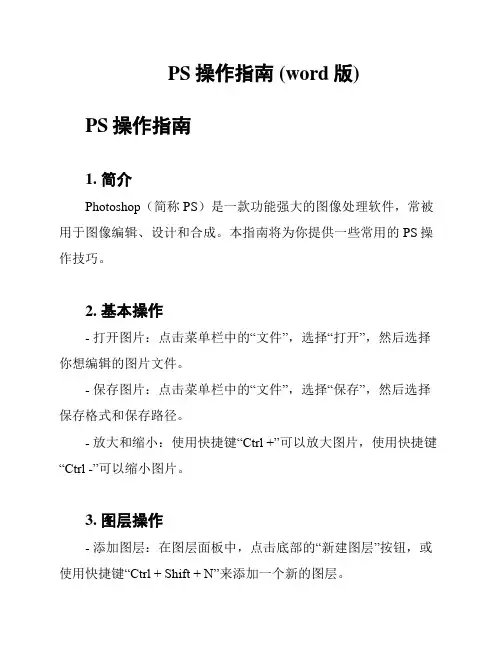
PS操作指南 (word版)PS操作指南1. 简介Photoshop(简称PS)是一款功能强大的图像处理软件,常被用于图像编辑、设计和合成。
本指南将为你提供一些常用的PS操作技巧。
2. 基本操作- 打开图片:点击菜单栏中的“文件”,选择“打开”,然后选择你想编辑的图片文件。
- 保存图片:点击菜单栏中的“文件”,选择“保存”,然后选择保存格式和保存路径。
- 放大和缩小:使用快捷键“Ctrl +”可以放大图片,使用快捷键“Ctrl -”可以缩小图片。
3. 图层操作- 添加图层:在图层面板中,点击底部的“新建图层”按钮,或使用快捷键“Ctrl + Shift + N”来添加一个新的图层。
- 删除图层:在图层面板中,选择要删除的图层,然后点击底部的“垃圾桶”图标来删除图层。
- 图层合并:选择要合并的图层,右键点击图层,选择“合并图层”来将选中的图层合并为一个图层。
4. 图像调整- 亮度/对比度调整:点击菜单栏中的“图像”,选择“调整”,然后选择“亮度/对比度”来调整图像的亮度和对比度。
- 色彩平衡:点击菜单栏中的“图像”,选择“调整”,然后选择“色彩平衡”来调整图像的色彩平衡。
- 饱和度调整:点击菜单栏中的“图像”,选择“调整”,然后选择“饱和度”来调整图像的饱和度。
5. 文字和形状- 添加文字:点击工具栏中的“文字工具”,然后在图像上点击鼠标,即可添加文字。
- 添加形状:点击工具栏中的“形状工具”,然后在图像上点击鼠标,并拖动鼠标来绘制形状。
以上仅是PS的一些基本操作,希望能帮助你快速入门和使用Photoshop。
如需了解更多功能和技巧,建议参考官方文档或相关教程。
祝你使用愉快!。
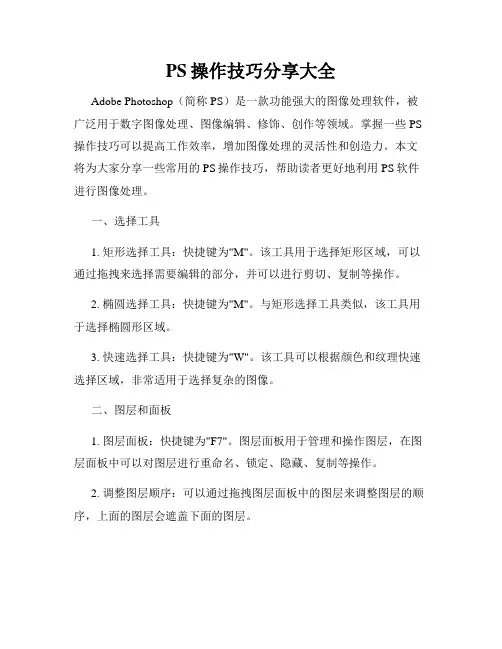
PS操作技巧分享大全Adobe Photoshop(简称PS)是一款功能强大的图像处理软件,被广泛用于数字图像处理、图像编辑、修饰、创作等领域。
掌握一些PS 操作技巧可以提高工作效率,增加图像处理的灵活性和创造力。
本文将为大家分享一些常用的PS操作技巧,帮助读者更好地利用PS软件进行图像处理。
一、选择工具1. 矩形选择工具:快捷键为"M"。
该工具用于选择矩形区域,可以通过拖拽来选择需要编辑的部分,并可以进行剪切、复制等操作。
2. 椭圆选择工具:快捷键为"M"。
与矩形选择工具类似,该工具用于选择椭圆形区域。
3. 快速选择工具:快捷键为"W"。
该工具可以根据颜色和纹理快速选择区域,非常适用于选择复杂的图像。
二、图层和面板1. 图层面板:快捷键为"F7"。
图层面板用于管理和操作图层,在图层面板中可以对图层进行重命名、锁定、隐藏、复制等操作。
2. 调整图层顺序:可以通过拖拽图层面板中的图层来调整图层的顺序,上面的图层会遮盖下面的图层。
3. 图层蒙版:在图层面板中选定一个图层后,点击图层面板底部的“添加图层蒙版”按钮,可以添加一个图层蒙版,通过蒙版可以控制图层的可见性和透明度。
三、图像处理技巧1. 调整图像亮度和对比度:点击菜单栏的“图像”-“调整”-“亮度/对比度”,可以调整图像的亮度和对比度,增强图像的清晰度和层次感。
2. 添加滤镜效果:点击菜单栏的“滤镜”可以选择各种滤镜效果,如模糊、锐化、噪点等。
通过尝试不同的滤镜效果,可以为图像增添特殊的艺术效果。
3. 批处理图像:点击菜单栏的“文件”-“脚本”-“图像处理”,可以批量处理多张图像,如改变大小、修改图像格式、调整亮度对比度等。
四、文字处理技巧1. 创建文字图层:点击工具栏中的“水平类型工具”或“垂直类型工具”,在画布中点击即可输入文字,并且会自动创建一个文字图层。
2. 文字样式:在“字符”面板中可以对文字进行各种样式的设置,如字体、大小、颜色、行间距等。
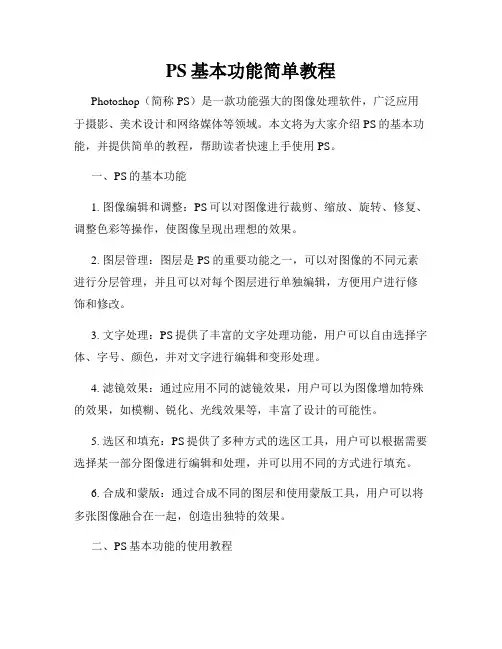
PS基本功能简单教程Photoshop(简称PS)是一款功能强大的图像处理软件,广泛应用于摄影、美术设计和网络媒体等领域。
本文将为大家介绍PS的基本功能,并提供简单的教程,帮助读者快速上手使用PS。
一、PS的基本功能1. 图像编辑和调整:PS可以对图像进行裁剪、缩放、旋转、修复、调整色彩等操作,使图像呈现出理想的效果。
2. 图层管理:图层是PS的重要功能之一,可以对图像的不同元素进行分层管理,并且可以对每个图层进行单独编辑,方便用户进行修饰和修改。
3. 文字处理:PS提供了丰富的文字处理功能,用户可以自由选择字体、字号、颜色,并对文字进行编辑和变形处理。
4. 滤镜效果:通过应用不同的滤镜效果,用户可以为图像增加特殊的效果,如模糊、锐化、光线效果等,丰富了设计的可能性。
5. 选区和填充:PS提供了多种方式的选区工具,用户可以根据需要选择某一部分图像进行编辑和处理,并可以用不同的方式进行填充。
6. 合成和蒙版:通过合成不同的图层和使用蒙版工具,用户可以将多张图像融合在一起,创造出独特的效果。
二、PS基本功能的使用教程1. 新建文档:打开PS后,点击菜单栏中的"文件"-"新建",弹出新建文档对话框。
在对话框中设置文档的尺寸、分辨率和背景颜色,点击"确定"即可新建文档。
2. 图像裁剪:选择"裁剪工具",在图像上拖动鼠标进行选择区域,然后按下"回车"键完成裁剪。
3. 色彩调整:点击"图像"-"调整",可以进行亮度、对比度、饱和度等色彩参数的调整。
也可以通过"曲线"功能对图像的色阶进行进一步调整。
4. 文字添加:点击"文字工具",在图像上单击鼠标即可添加文字。
在弹出的文字设置对话框中选择字体、颜色等属性,点击"确定"即可完成文字添加。
Adobe Photoshop软件的高级功能详解作为一款广受设计师和摄影师喜爱的软件,Adobe Photoshop凭借其丰富的功能和强大的编辑能力赢得了市场的青睐。
然而,对于初学者来说,掌握Photoshop的基本操作只是冰山一角。
在这篇文章中,我们将一同探索Photoshop的高级功能,为你揭示更多鲜为人知、强大的特性。
一、图层样式和蒙版功能图层样式是Photoshop中一项非常强大的特性。
通过图层样式,你可以为图层添加阴影、边框、渐变等效果,使其看起来更加立体和有层次感。
在图层面板中,通过双击目标图层,或者右键点击图层并选择“图层样式”来打开图层样式对话框。
在对话框中,您可以选择不同的效果,并对其进行调整以获得您所需的效果。
与图层样式相比,蒙版功能也是一个非常常用的特性。
使用蒙版,你可以通过隐藏或显示特定区域,控制图层上显示的内容。
蒙版功能可以非常有用,特别是在图像合成和调整中,可以帮助你更好地控制图层的可见性。
要添加蒙版,请在图层面板中选择目标图层,然后点击底部的“添加蒙版”按钮。
之后,你可以使用画笔工具或选择工具来创建和编辑蒙版。
二、智能对象和滤镜库在Photoshop中,智能对象是一个非常强大的功能,它允许你将一个或多个图层组合成一个单一的对象,并保留所有图层的编辑能力。
通过将图层转换为智能对象,你可以在不破坏原始图像的情况下进行无限次数的修改和调整。
要创建智能对象,只需将图层右键点击,选择“转换为智能对象”即可。
滤镜库是Photoshop中的又一个强大工具。
滤镜库提供了各种各样的滤镜效果,可以用于图像优化、特效添加等操作。
在滤镜库中,你可以找到常见的模糊、锐化、褪色等滤镜,并通过调整滤镜参数来实现你想要的效果。
要应用滤镜,只需选择目标图层,并在菜单栏中选择“滤镜”下的相应选项。
三、内容感知克隆和高级选择工具内容感知克隆作为Photoshop的一项高级功能,在图像编辑中非常有用。
它可以帮助你移除图像中的不需要区域,并将其填充为周围的内容。
Adobe Photoshop软件的常用功能详解Adobe Photoshop作为一款功能强大的图像处理软件,广泛应用于设计、摄影等领域。
其丰富的功能和灵活的操作方式,使得用户可以进行各种创意的实现和图像的优化。
本文将详细介绍一些Adobe Photoshop软件的常用功能。
第一部分:图像编辑功能在Photoshop中,用户可以对图像进行各种编辑操作,如裁剪、调整亮度、对比度、色彩平衡等。
其中,裁剪功能可以帮助用户去除图像中不需要的部分,突出主题;而调整亮度、对比度和色彩平衡功能,则可以使图像的视觉效果更加鲜明、丰富。
此外,Photoshop还提供了图像修复和复原功能。
例如,当用户需要修复破损的老照片时,可以利用Photoshop中的修复刷工具,轻松去除瑕疵和修复损坏的部分,使图像焕发新生。
第二部分:图层功能Photoshop中最具特色的功能之一就是图层功能。
图层可以帮助用户实现复杂的编辑效果,并且可以非常灵活地控制和管理不同元素。
通过使用图层,用户可以轻松地组合多个图像、文字和效果,而不影响原始图像的素质。
此外,图层还可以应用不同的混合模式,例如正片叠底、滤色等,来改变图像的颜色和细节。
此功能可以为用户带来不同寻常的创意和表现力。
第三部分:文字处理功能作为一款图像处理软件,Photoshop也提供了强大的文字处理功能。
用户可以在图像中插入文字,并通过调整字体、大小、颜色等参数,使文字与图像融合得更加自然和和谐。
此外,Photoshop还提供了一些特殊的文字效果,如阴影、描边、发光等。
用户可以根据需要,对文字进行进一步的修饰和装饰,以获得更加出色的设计效果。
第四部分:滤镜和特效功能为了进一步增强图像的视觉效果,Photoshop提供了众多滤镜和特效。
用户可以通过这些功能,添加模糊、锐化、变形等效果,让图像更具艺术感和动感。
同时,Photoshop还支持用户自定义滤镜和特效,使得用户可以根据自己的需求和创意,创造出独一无二的效果。
PS各种工具的使用解析1.选择工具(V)2.画笔工具(B)画笔工具可以用来绘制图形或进行涂鸦。
在工具栏中点击画笔工具,然后选择画笔形状、大小、颜色等参数,即可开始绘画。
还可以通过调整透明度、流量、混合模式等参数来实现不同效果的绘画。
3.裁剪工具(C)裁剪工具可以用来删除图像的其中一部分或调整图像的尺寸。
在工具栏中点击裁剪工具,然后在图像上拖动鼠标,选择需要保留的区域。
点击Enter键即可完成裁剪操作。
4.文字工具(T)5.魔术杆工具(W)魔术杆工具可以选择图像中相似颜色的区域。
在工具栏中点击魔术杆工具,然后在图像上点击鼠标,即可选择相似颜色的区域。
可以通过调整容差值来控制选择的严格程度。
6.吸管工具(I)吸管工具可以选择图像中其中一点的颜色。
在工具栏中点击吸管工具,然后在图像上点击鼠标,即可选择相应的颜色。
可以通过调整样本大小来选择更精确的颜色。
7.橡皮擦工具(E)橡皮擦工具可以擦除图像上的其中一部分。
在工具栏中点击橡皮擦工具,然后在图像上拖动鼠标,即可擦除选中的部分。
可以通过调整橡皮擦大小、模糊度等参数来控制擦除效果。
8.渐变工具(G)渐变工具可以在图像上创建颜色渐变效果。
在工具栏中点击渐变工具,然后选择渐变类型、颜色等参数,然后在图像上拖动鼠标,即可创建渐变效果。
可以通过调整渐变的方向、颜色等参数来实现不同的效果。
以上介绍了一些常用的PS工具和它们的使用方法。
通过熟练掌握这些工具,人们可以更加灵活地进行图像处理和设计工作,实现各种个性化的效果。
当然,这些只是介绍的一部分,PS还有很多其他强大的工具和功能等待我们去发现和学习。
photoshop界面功能教程Photoshop是一款功能强大的图像制作和处理软件,广泛应用于各个领域,如平面设计、网页设计、摄影等。
作为一名新手,要熟练使用Photoshop,首先要学会掌握其界面和各种功能。
1. 工作区打开Photoshop,首先看到的就是工作区。
工作区分为菜单栏、工具栏、选项栏、图层面板、颜色面板等几部分。
(1)菜单栏:包括所有软件功能的控制按钮,如文件、编辑、图像、层、选择、滤镜、视图、窗口等。
(2)工具栏:是软件提供的主要工具,包括选择工具、画笔工具、填充工具、修剪工具、橡皮擦工具等。
使用时可以点击对应的工具进行操作。
(3)选项栏:能够对工具进行更为精细的调整,以满足不同的需求。
(4)图层面板:包括已有的图层以及新建图层的设置,通过图层的管理,可以控制图层的可见性、透明度等属性。
(5)颜色面板:可以调整所选元素的颜色,包括前景色和背景色。
2. 剪切、裁剪和调整图像大小(1)剪切:选择剪切工具,拖动鼠标选择需要剪切的部分,按下Ctrl+X或点击编辑-剪切即可将该部分剪切下来。
(2)裁剪:选择裁剪工具,在需要的部位进行裁剪,确定后即可完成裁剪。
(3)调整图像大小:通过点击图像-图像大小来弹出图像大小调整面板,可以通过调整像素数或占用空间的百分比来改变图像的大小。
3. 磨皮、调节亮度和色彩(1)磨皮:选择磨皮工具,调整大小和硬度,对需要进行磨皮的区域进行磨皮,达到良好的效果。
(2)调节亮度和色彩:打开调整器面板,包括亮度和对比度、色相/饱和度、色阶、曲线等调整方式,可以让图像变得更加精致。
4. 图层设置(1)新建图层:选择图层面板-新建图层,或是使用快捷键Ctrl+Shift+N,输入图层的名称和属性即可新建图层。
(2)隐藏或显示图层:在图层面板上点击图层前的小眼睛图标,可以隐藏或显示对应的图层。
(3)图层合并:使用修改-图层-合并图层功能,可以把当前选中的图层合并为一个图层。
五个常用的Photoshop工具及其用法Photoshop是一款非常流行的图片编辑软件,它提供了许多强大的工具,可以帮助用户对图片进行编辑和处理。
下面,我将介绍五个常用的Photoshop工具及其用法。
1. 画笔工具 (Brush Tool)- 用法:画笔工具是一种基本的绘图工具,通过选择合适的画笔以及调整画笔属性(如颜色、大小、硬度等),可以对图片进行绘制和填充。
- 步骤:1) 选择画笔工具,点击工具栏对应的图标或按下快捷键"B"。
2) 在选项栏中选择画笔属性,如颜色、大小、硬度等。
3) 在图片上点击并拖动,即可进行绘制或填充。
2. 文本工具 (Text Tool)- 用法:文本工具用于在图片上添加文字,用户可以选择合适的字体、大小以及样式,并对文本进行编辑和调整。
- 步骤:1) 选择文本工具,点击工具栏上的图标或按下快捷键"T"。
2) 在图片上点击,即可插入光标并开始输入文字。
3) 在选项栏中选择合适的字体、大小和样式,并对文本进行编辑。
4) 点击其他位置或按下回车键,完成文本的插入。
3. 魔术橡皮擦工具 (Magic Eraser Tool)- 用法:魔术橡皮擦工具可以快速地删除图片中的背景或选择区域,并将其变为透明。
- 步骤:1) 选择魔术橡皮擦工具,点击工具栏上的图标或按下快捷键"E"。
2) 在选项栏中调整画笔的大小和硬度。
3) 在图片上点击需要删除的区域,魔术橡皮擦会自动检测相似像素并删除它们。
4. 裁剪工具 (Crop Tool)- 用法:裁剪工具可以将图片的尺寸进行调整,切除不需要的部分,以达到想要的效果。
- 步骤:1) 选择裁剪工具,点击工具栏上的图标或按下快捷键"C"。
2) 拖动鼠标来创建一个裁剪框,调整框的大小和位置。
3) 在选项栏中设置具体的尺寸和比例要求。
4) 按下回车键,完成裁剪操作。
5. 模糊工具 (Blur Tool)- 用法:模糊工具可以对图片进行模糊处理,常用于去除细节、添加特殊效果或修饰照片。
手把手教你使用Photoshop的基本工具PS(Photoshop)是一款非常强大和广泛应用的图像处理软件,它提供了许多功能和工具,能够满足各种不同的图像处理需求。
在本篇文章中,我将为您详细介绍PS中的一些基本工具,以帮助您快速上手使用这个软件。
1. 选择工具(V)选择工具是PS中最常用的工具之一。
通过选择工具,您可以选择图像中的特定区域,然后对其进行编辑或操作。
在工具栏中找到矩形选择工具(V)或椭圆选择工具(M),用鼠标点击并拖动以选择区域。
2. 画笔工具(B)画笔工具是用来绘制或涂抹图像的工具。
在工具栏中找到画笔工具(B),在画布上点击并拖动鼠标即可进行绘制。
您可以选择画笔的不同大小、颜色和笔触类型,以适应不同的需求。
3. 印章工具(S)印章工具可以复制一个图像的某个部分,并将其粘贴到其他位置上。
在工具栏中找到印章工具(S),用鼠标点击并拖动以选择要复制的区域,然后将其拖动到目标位置。
4. 文字工具(T)通过文字工具,您可以在图像中添加文字。
在工具栏中找到文字工具(T),点击并拖动以创建一个文本框,然后开始输入文字。
您可以选择字体、大小、颜色和对齐方式等文本属性。
5. 渐变工具(G)渐变工具可以创建平滑的渐变效果。
在工具栏中找到渐变工具(G),选择您想要的渐变类型和颜色,然后在画布上点击并拖动以应用渐变。
6. 刷子工具(P)刷子工具可以对图像进行修饰或添加效果。
在工具栏中找到刷子工具(P),选择您想要的刷子形状和大小,点击并拖动鼠标以应用刷子效果。
您可以调整刷子透明度和流量等属性。
7. 步骤撤销工具(Z)步骤撤销工具可以帮助您撤销最近的操作。
在工具栏中找到步骤撤销工具(Z),点击以逐步撤销您的操作。
如果您多次点击,它将按照您进行操作的顺序逐步恢复。
8. 抓手工具(H)抓手工具可以帮助您在大图像上进行移动和浏览。
在工具栏中找到抓手工具(H),点击并拖动以移动图像。
这个工具非常有用,特别是当您需要在缩放或调整图像大小时。
第一课:工具的使用一、Photoshop 简介:Adobe 公司出品的Photoshop 是目前最广泛的图像处理软件,常用于广告、艺术、平面设计等创作。
二、认识工具栏1、 选框工具:用于选取需要的区域----选择一个像素的横向区域----选择一个像素的竖向区域属性栏: 注:按shift 键+框选,可画出正方形或正圆形区域 2、移动工具: -----用于移动图层或选区里的图像3、套索工具:套索工具 移动工具魔术棒工具 修复工具仿制图章工具 选框工具 单个选区 选区相加 选区相减 选区相交 裁剪工具----用于套索出选区----用于套索出多边形选区----可根据颜色的区别而自动产生套索选区4、魔术棒工具: ----根据颜色相似原理,选择颜色相近的区域。
注:“容差”,定义可抹除的颜色范围,高容差会抹除范围更广的像素。
5、修复工具:且是 ----类似于“仿制图工具”,但有智能修复功能。
----用于大面积的修复一新 ----用采样点的颜色替换原图像的颜色注:Alt+鼠标单击,可拾取采样点。
6、仿制图章工具----仿制图章工具从图像中取样,然后您可将样本应用到其它图像或同一图像的其它部分。
----仿制图章工具从图像中取样,然后将样本应用到其它图像或同一图像的其它部分(按Alt键,拾取采样点)。
----可先自定义一个图案,然后把图案复制到图像的其它区域或其它图像上。
三、小技巧:①、取消选区:【Ctrl+D】②、反选选区:【Shif+F7】③、复位调板:窗口—工作区—复位调板位置。
④、ctrl+[+、-]=图像的缩放⑤空格键:抓手工具⑥Atl+Delete = 用前景色填充Ctrl+Delete = 用背景色填充第二课:工具的使用二一、工具栏画笔工具历史记录画笔工具渐变/ 油漆桶工具橡皮擦工具模糊工具减淡工具二、小技巧1、自由变换工具:【Ctrl+T】2、使用框选工具的时候,按【Shift】后再框选,则框选出正圆或正方形。
按【Alt】后再框选,则选区以鼠标点为中心3、:可以使图像的亮度提高。
:可以使图像的区域变暗。
:可以增加或降低图像的色彩饱和度。
4、用前景色来填充:【Alt+Delete】用背景色来填充:【Ctrl+Delete】第二课:工具的使用02一、工具栏1、画笔工具:画笔工具以前景色进行绘画。
方工业 ----画笔工具以前景色以基础,绘制画笔状的线条。
----铅笔工具创建硬边手画线。
注:①“流量”指定画笔工具应用油彩的速度,相当于画笔的出水量。
②★要绘制直线,请在图像中点按起点。
然后按住 Shift 键并点按终点。
③自定义画笔:[编辑]—[定义画笔]。
2、历史记录画笔工具-----用于恢复图像之前某一步的状态。
墨纸砚 -----利用所选状态或快照,模拟不同绘画风格的画笔来绘画。
3、填充工具-----用渐变色来填充选区或图像。
-----用前景色填充着色相近的区域。
4、橡皮擦工具墨纸砚 -----橡皮擦在背景层把画面擦为背景色,在普通层把画面完全擦除。
-----背景橡皮擦能将背景层的画面完全擦除,使背景层透明。
用期 -----以魔术棒的原理,删除鼠标点击处相似的像素。
5、色调工具素 -----可以使图像的亮度提高。
-----可以使图像的区域变暗。
-----可以增加或降低图像的色彩饱和度。
6、聚焦工具-----对图像内的硬边进行模糊处理。
-----锐化图像内的柔边。
-----可模拟在湿颜料中拖移手指的动作,产生涂抹效果。
二、小技巧1、自由变换工具:【Ctrl+T】2、[ ]:中括号,可控制画笔工具笔刷的大小。
3、Shift + [ ] :可控制画笔工具笔刷的硬度。
4、Shift + 画笔工具:可绘制出直线。
第三课:图层一、图层的概念:1、图层就像一张张叠在一起的胶片,最上层的图像档住下面的图像,使之看不见。
2、上层图像中没有象素的地方为透明区域,通过透明区域可以看到下一层的图像。
3、图层是相对独立的,在一个图层编辑时,不影响其它层。
4、每次只能在一个图层上工作,不能同时编辑多个图层。
二、图层面板不透明度显示/隐藏图层删除图层新建图层组三、矢量图与位图矢量图使用直线和曲线来描述图形,这些图形的构成元素是一些点、线、矩形,多边形,圆和弧线等,它们都是通过数学公式计算获得的。
所以矢量图形文件体积一般较小。
矢量图形最大的优点是:无论放大,缩小或旋转等都不会失真;缺点是:难以表现色彩层次丰富的逼真位图像效果。
代表软件是corelDRAW在平面设计方面,corelDRAW常用于绘图,如标志,排版,框架。
位图图像亦称为点阵图像或栅格图像,是由称作像素(图片元素)的单个点组成的。
这些点可以进行不同的排列和颜色以构成图像。
当放大位图时,可以看见构成图像的无数单个的方块。
位图的优点是:颜色丰富,效果逼真;而缺点是:放大后会失真,出现马赛克,并且图像文件越大,容量也越大,占用电脑资源也越大。
代表软件是photoshop在平面设计方面,photoshop主要用于做图像处理,特效制作。
四、技巧1、Ctrl+Alt+“+,-”号,缩放图像(图像的窗口会跟着缩放)2、Ctrl+0缩放图像到最合适大小3、Ctrl+J通过拷贝图层4、Ctrl+单击图层: 可选择图层的像素5、D还原前景色和背景色为黑白色6、方向键←↑↓→:可移动图层一个像素的距离7、自由变换工具的几种方式:缩放、旋转、斜切、扭曲、透视9、复制图层:【Alt+拖动图层】或【Alt+方向键】10、总结:新建图层:删除图层:复制图层:排列图层:链接图层:合并图层:隐藏\显示图层:第四课:色彩原理和图层的混合模一、色彩的原理我们已经讲到,人们只有凭借着光才能看到物体的形状、色彩,有了光才有了人的色彩感觉,从而获得了对客观事物的认识。
因此,色就是光刺激人的眼睛的视觉反映。
发光配色:我们能看到太阳和灯,是因为这些物体都能自发光,发出的光刺激我们的眼晴,让我们感觉到颜色,光的波长不同,我们感觉的色就不一样。
光在物理学上是电磁波的一部分,其波长自700~400nm,在此范围称为可视光线。
当把光线引入三棱镜时,光线被分离为红、橙、黄、绿、青、蓝、紫,因而得出的自然光是七色光的混合。
这种现象称作光的分解或光谱,七色光谱的颜色分布是按光的波长排列的。
吸光配色:有些物体本身不会发光的,之所以能看到它,是因为光源色经物体表面的吸收、反射,反映到视觉中的光色感觉。
我们能看到书本上的有各种颜色,不是因为书本会发光,而是因为书本的颜料吸收了太阳光部分波长的光,反射了其它波长的光,进而射入我们的眼晴,从而我们感觉书本的颜色。
二、色彩模式1、RGB模式:发光配色适合于自身发光的物体,比如显像管、霓虹灯。
在发光配色时,红、绿、蓝成为三原色,规律是红色光与绿色光相加会形成黄色光,红色光与蓝色光相加会形成紫色光等。
(0、0、0)代表“黑色”(255、255、255)代表“白色”(255,0,0)代表“红色”(0,255,0)代表“绿色”2、CMYK模式称为减色模式,模拟白光被物质吸收部分色光后的反射光。
主要用于印刷行业在吸光配色时,洋红色、黄色、青色被称为三原色。
1、CMYK模式:代表印刷上用的四种油墨色:C代表青色,M代表洋红色,Y代表黄色,K代表黑色。
(0、0、0、0)代表“白色”(100、100、100、100)代表“黑色”3、色彩的模式的转换[图像]→[模式]CMYK的色域范围RGB的色域范围4、其它色彩模式四、色彩调整:★调整----对图片色彩、明暗度的所有调整命令★色阶(C+L)——调图片的明暗度与对比度,较多的控制功能★自动色阶——(C+S+L)自动调一下,不出对话框★自动对比度——(C+S+A+L)自动调一下对比度,不出对话框★自动颜色——命令通过搜索实际图像(而不是通道的用于暗调、中间调和高光的直方图)来调整图像的对比度和颜色。
★曲线(C+M)——与色阶功能大致相同,较灵活★色彩平衡(C+B)——可较直观的对图片加各种颜色,好用的命令★亮度与对比度——没有色阶和曲线来的多的控制功能,对色彩不多的图可应用★色相与饱和度(C+U)——可调各种色调以及单色的调整,特别好用的命令★去色(C+S+U)——把图片的颜色都去掉,只剩灰度了★替换颜色——把选择菜单下的颜色范围和色相与饱和度放在一起进行作用★可选颜色——用六原色与黑白灰的九种指定颜色进行调整★通道混合器——通过这个命令相当于对某通道的单独调整,很好的命令★渐变映射——通过图片的明暗分布把指定的渐变映射到图片上产生特殊效果★反相(C+I)——把图片的颜色变为相反的颜色(如黑变白、青变红、绿变洋红、蓝变黄)★色调均化——把当前图进行颜色平均,不出对话框★阈值——把图片变为只有黑白两色,可控制各占多少比★色调分离——把图片按指定的级进行分离,生成特殊效果。
★变化——变化命令通过显示替代物的缩览图,使您可以调整图像的色彩平衡、对比度和饱和度。
五、图层的混合模式:常用的模式1、变暗:该模式选择底色或混合颜色中较暗的作为结果颜色。
比混合颜色亮的像素被混合颜色替换,而比混合颜色暗的像素不改变。
2、变亮:该模式选择底色或混合颜色中较亮的作为结果颜色。
比混合颜色暗的像素被混合颜色替换,而比混合颜色亮的像素不改变。
3、正片叠底:将底色与混合颜色相乘。
结果总是较暗的颜色。
将任何颜色与黑色相乘产生黑色,与白色相乘则底色不变。
4、滤色:将底色与混合颜色颜色的互补色相乘。
结果颜色总是较亮的颜色。
用黑色执行滤色模式使底色保持不变,用白色执行屏幕模式生成白色。
第五课:图层的样式一,图层的样式1、概念:图层样式是 Photoshop 5.0新增的一个非常实用的功能,它为我们简化许多操作,利用它可以快速生成阴影、浮雕、发光等效果--这些都是针对单个层而言,也就是说,如果给某个层加入阴影效果,那么这个层上所有非透明的部分都会投下阴影,甚至你用画笔随便涂了一笔,这一笔的影子也会随之产生。
为一个层增加图层样式,你可以将该层选为当前活动层,然后选择菜单栏的[图层] →[图层样式],然后在子菜单中选择投影等效果。
或者你可以在图层命令调板中,单击“添加图层样式”按钮,再选择各种效果。
2、图层样式的分类二、样式的面板的使用三、小技巧清除图层样式 创建新的样式 删除样式 PS 自带的其它样式载入其它样式 (可从网上下载)把样式存储成文件 方便以后调用1、Ctrl+” 隐藏/显示网络线第六课:图层蒙版和快速蒙版一、 图层蒙版 1、概念:◆使用蒙版可保护部分图层,该图层不能被编辑。
蒙版可以控制图层区域内部分内容可隐藏或是显示。
更改蒙版可以对图层应用各种效果,不会影响该图层上的图像。
◆图层蒙版是灰度图像,因此用黑色绘制的内容将会隐藏,用白色绘制的内容将会显示,而用灰色色调绘制的内容将以各级透明度显示。